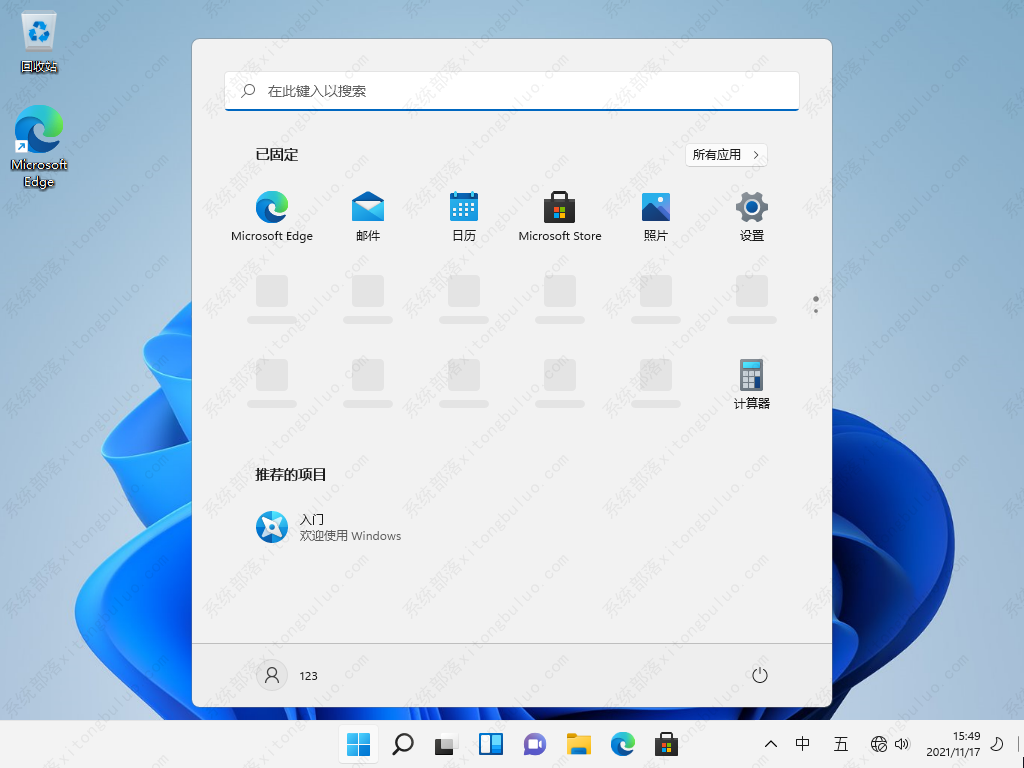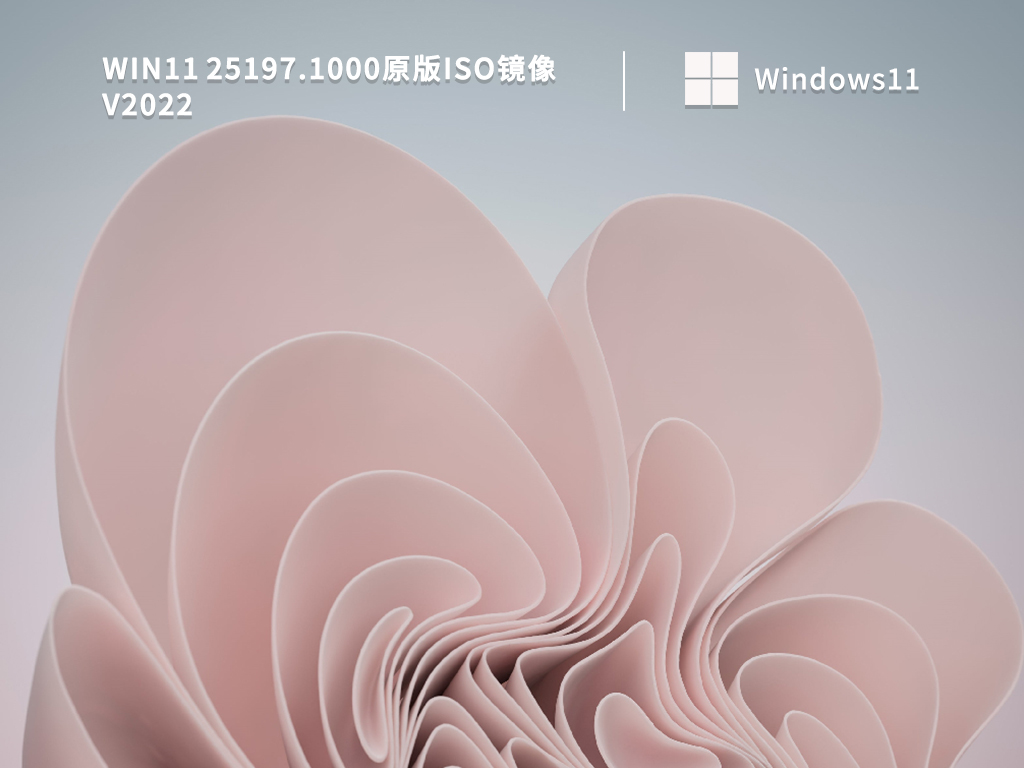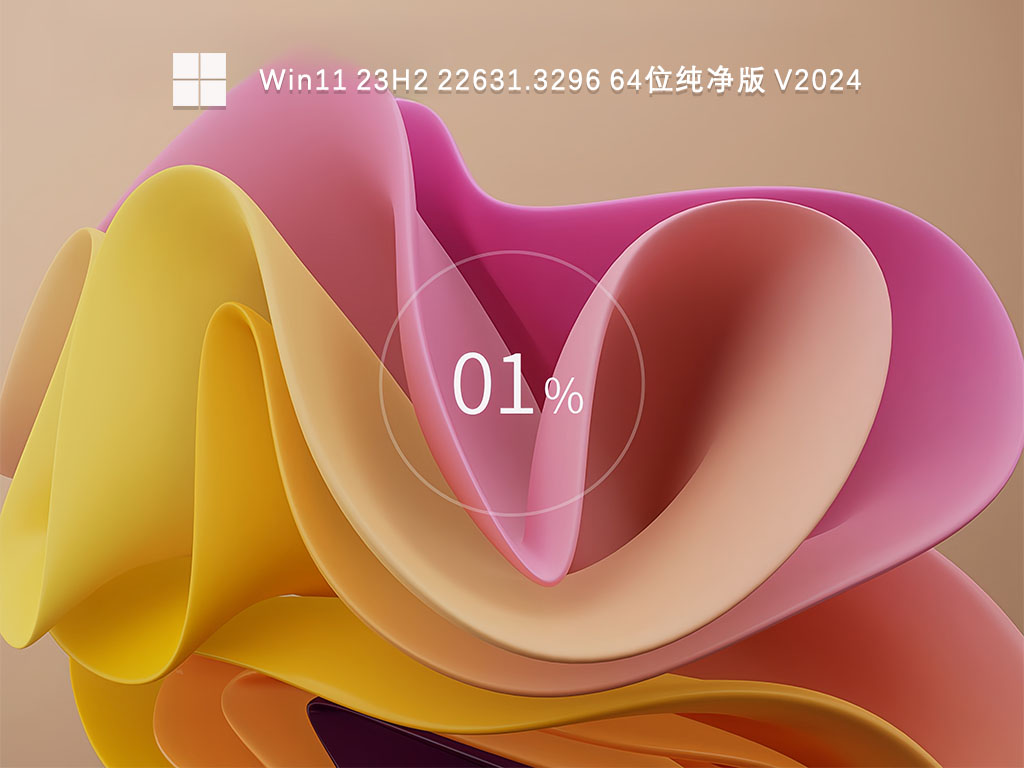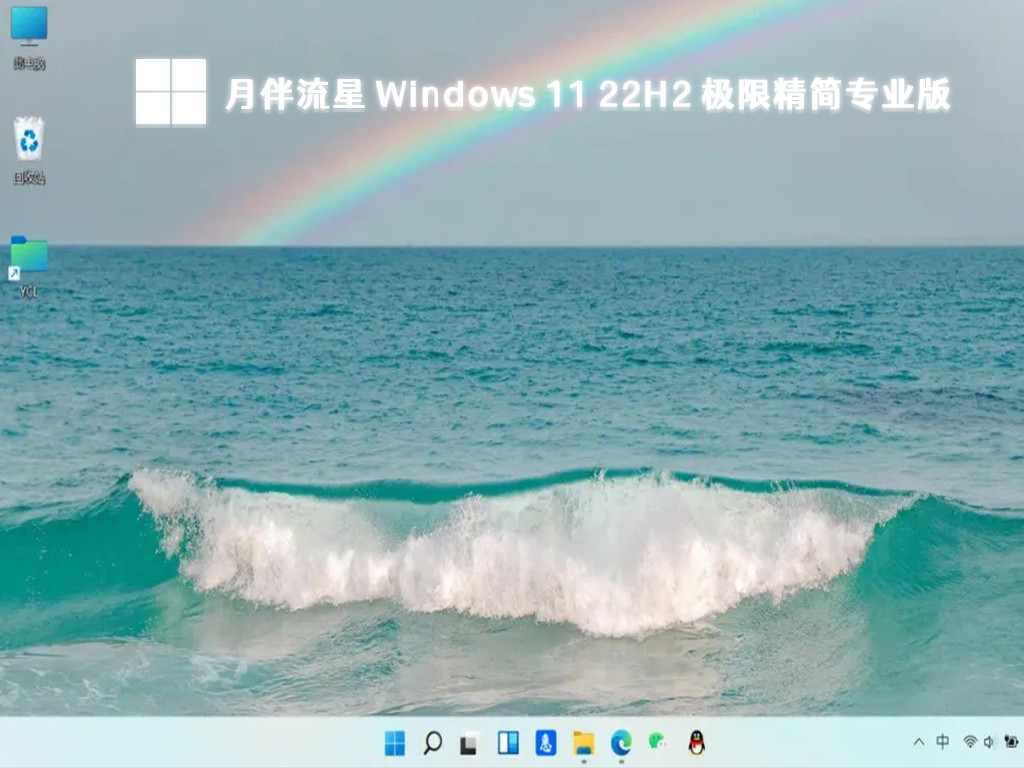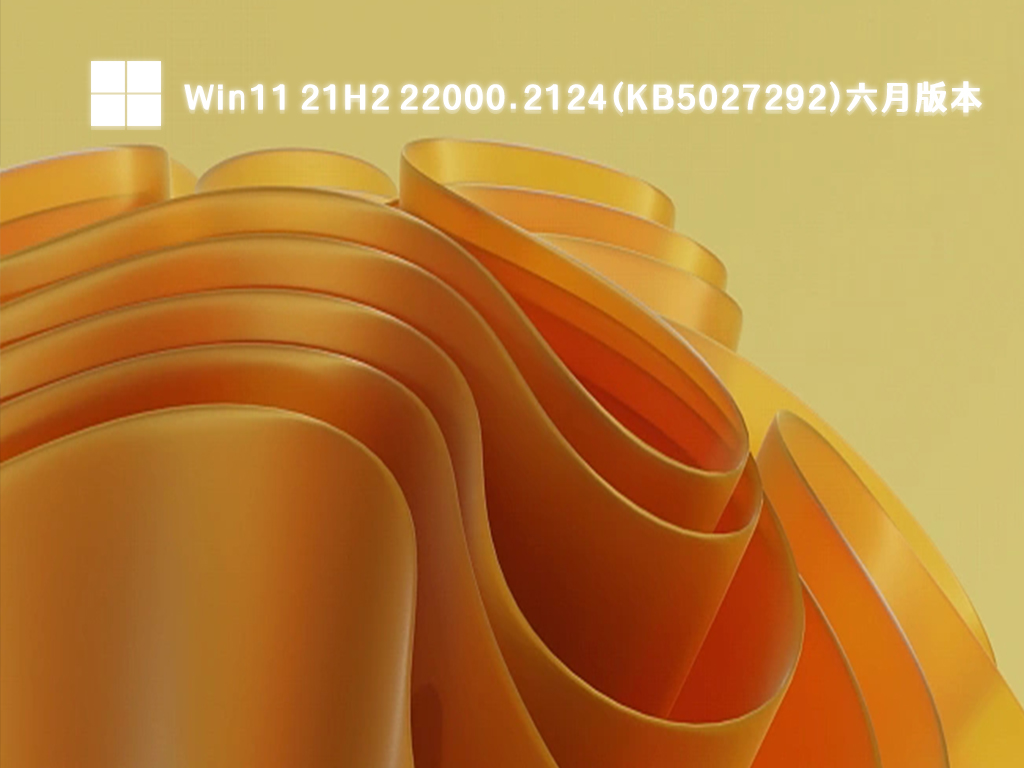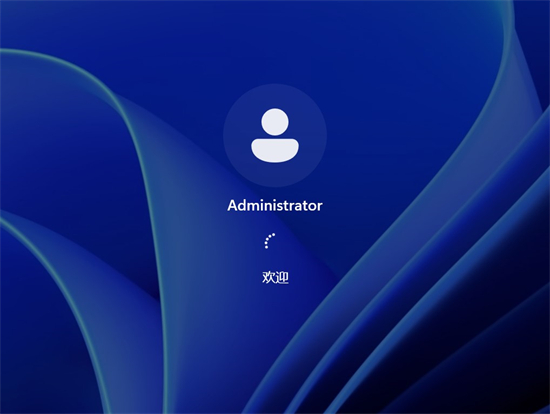Win11 25197 1000原始iso镜像是微软官方最新发布的Win11 Dev预览版。有了这个版本,用户在将设备用作平板电脑时可以感受到更加优雅和舒适。此更新还更新了系统托盘。值得注意的是,本次更新不仅适用于二合一设备,而是适用于所有设备。
Win11 25197.1000原版iso镜像是微软官方发布的最新Win11 Dev预览版。有了这个版本,用户在将设备用作平板电脑时可以感受到更加优雅和舒适。此更新还更新了系统托盘。值得注意的是,本次更新不仅适用于二合一设备,而是适用于所有设备。
目录
Windows 11 Build 25197主要引入了针对平板电脑优化的任务栏系统托盘更新。 Windows 11 Build 25197 主要改进了【设置】【输入】Windows 11 Build 25179 修复了【系统托盘更新】【开始】【文件资源管理器】【输入】【设置】【小工具】【窗口】【任务管理器】【其他】Windows 11 Build 25179 应用更新计算器(版本11.2208.1.0) 媒体播放器(版本11.2208.22.0) 安装方法
Windows 11 Build 25197 主要引入内容
针对平板优化的任务栏
微软重新引入了针对平板电脑优化的任务栏,让您在使用设备时感觉更加优雅、舒适一台平板电脑。当您拆卸或折叠二合一设备上的键盘时,您的任务栏将自动转换到此优化版本。此功能仅适用于可用作平板电脑的设备。它不适用于笔记本电脑或台式电脑。
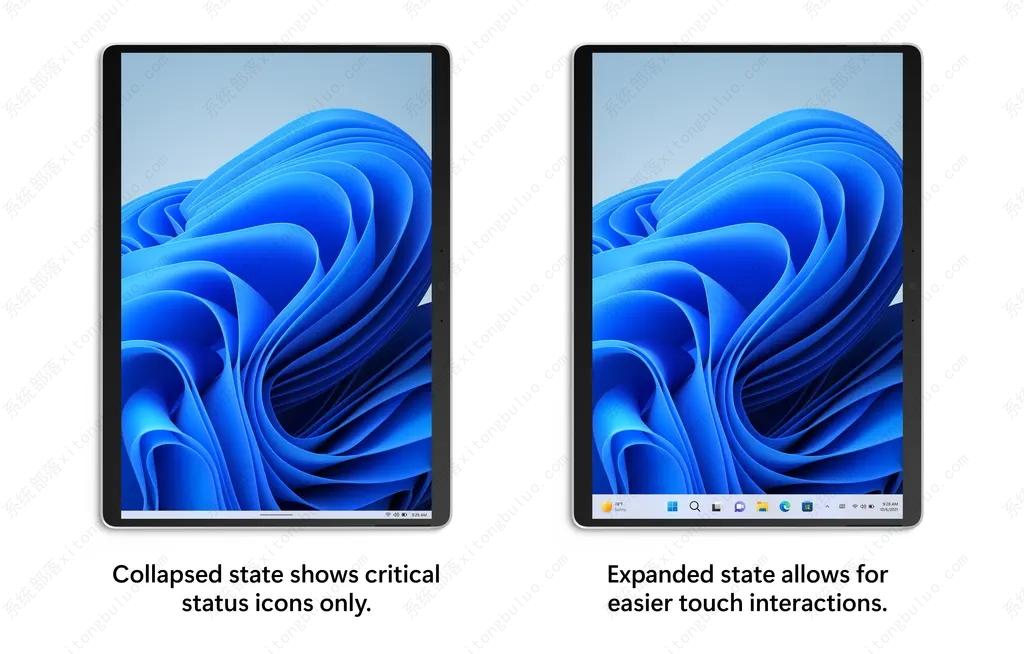
提醒一下,此任务栏有两种状态:折叠和展开。在折叠状态下,任务栏可以为您释放空间,为您提供更多的屏幕空间,并防止您在握住平板电脑时意外调用任务栏。在展开状态下,任务栏经过优化,更易于触摸使用。您可以通过在设备底部向上或向下滑动来轻松切换两种状态。
如果此功能可用,您将在“设置”-“个性化”-“任务栏”-“任务栏行为”中看到一个名为“将此设备用作平板电脑时优化任务栏以实现触摸交互”的新设置,默认设置为打开。
系统托盘更新
此更新还更新了系统托盘。值得注意的是,本次更新不仅适用于二合一设备,而是适用于所有设备。通过此更改,随着这种体验的不断现代化,用户将在右下角的所有图标上看到圆形焦点和悬停处理。
您可能还注意到,您无法通过此更改拖放或重新排列系统托盘图标。我们在今年早些时候听取了您对这一更改的反馈,并正在努力在未来的Insider Preview 版本中解决此问题。
Windows 11 Build 25197 主要改进内容
设置
我们开始在“设置”应用程序中推出动画图标和插图。通过导航栏中的动画图标,我们继续开发我们的动作设计原则,将这些熟悉的交互从纯粹的功能性转变为令人愉悦的东西。
输入
我们正在对Build 25179 中开始推出的小调整进行改进,以提高按键可重复性,并使其对传统触摸键盘布局以及默认触摸键盘布局更加敏感,可供所有人使用开发频道中的Windows 预览体验成员。现在它的速率为每秒20 个键(例如,按住删除键时)。
Windows 11 Build 25179 修复内容
系统托盘更新
注意:仅当您的设备上启用了平板电脑优化任务栏和系统托盘更新时,这些修复才会出现。请参阅上文,了解有关平板电脑优化任务栏和系统托盘更新的详细信息,该更新已开始向Windows 预览体验成员推出,但尚未向所有人提供。
在非平板电脑优化的情况下,任务栏不应再因系统托盘更改而闪烁。
修复了在浅色和深色主题之间切换时导致部分任务栏或其图标(例如搜索)卡在错误主题颜色的问题。
从系统托盘更改时,日期和时间不应再卡在屏幕的一侧。
开始
修复了用户使用“入门”建议部分时发生的崩溃。
文件资源管理器
修复了导致少数使用“在独立进程中启动文件夹窗口”的内测用户因过去两次飞行中explorer.exe崩溃而无法启动文件管理器的问题。
做了一些工作来帮助提高在一次删除大量文件的情况下通过文件资源管理器(清空回收站或使用Shift + Delete 时)删除文件的性能。
输入
修复了在最近的航班上将单词添加到拼写词典时导致ctfmon.exe 崩溃的问题。
将语音输入窗口拖动到缩放比例与原始显示器不同的另一个显示器上,现在应该可以正常工作,而不是弹跳。
修复了在最新版本中使用输入切换器时偶发的崩溃问题。
修复了可能导致语音输入和其他输入功能在初始化期间挂起的问题。
修复了显示某些僧伽罗语单词时意外重叠的问题。
设置
更新了列表显示应用程序启动应用程序和应用程序高级应用程序设置应用程序执行别名页面的设计,以与其他设置页面更加一致。
修复了移除设备时可能导致设置崩溃的问题。
更新的隐私和安全性墨迹书写和打字个性化下的个人词典部分现在为“自定义单词列表”。
小工具
修复了导致任务栏中的天气图标画得太高且最近航班没有文字的问题。
窗口
单击任务视图中预览缩略图的标题栏部分现在应该实际切换到应用程序,而不仅仅是关闭任务视图。
修复了使用ALT+Tab 或任务视图时可能发生的偶发性explorer.exe 崩溃。
任务管理器
修复了影响任务管理器可靠性的问题。
如果性能页面上的图表被隐藏,则标识不同部分的圆圈现在应该不再那么模糊。
其他
修复了如果IPP 打印机响应打印请求的时间过长,可能会导致某些应用程序在尝试打印时挂起的问题。
已修复问题:EnumPrinters 并不总是返回pcbNeeded 的正确大小,这可能会导致某些程序挂起。
修复了智能应用程序控制阻止应用程序时显示的对话框中的拼写错误。
修复了使用中文(简体)或韩文显示语言时,启动环境中缺少某些字符,导致文本中出现块的问题。
注意:此处提到的开发通道Insider Preview 版本中的一些修复可能会进入Windows 11 发行版本的服务更新中。
Windows 11 Build 25179 应用更新
Microsoft 正在开发通道中向Windows Insiders 推出以下应用程序更新。
计算器(版本11.2208.1.0)
微软在计算器中添加了对Arm64 的支持。当您在Arm64 设备上使用该应用程序时,您将看到更快、更好的性能。
媒体播放器(版本11.2208.22.0)
微软在Clipchamp中添加了编辑视频文件的功能,当您右键单击库中的视频时,以及在播放视频文件时,视频播放器界面(. ),新的“使用Clipchamp 编辑”操作可用。
媒体播放器的更多选项(.) 按钮下的“使用剪贴画编辑”选项。
媒体播放器的更多选项(.) 按钮下的“使用Clipchamp 编辑”选项。
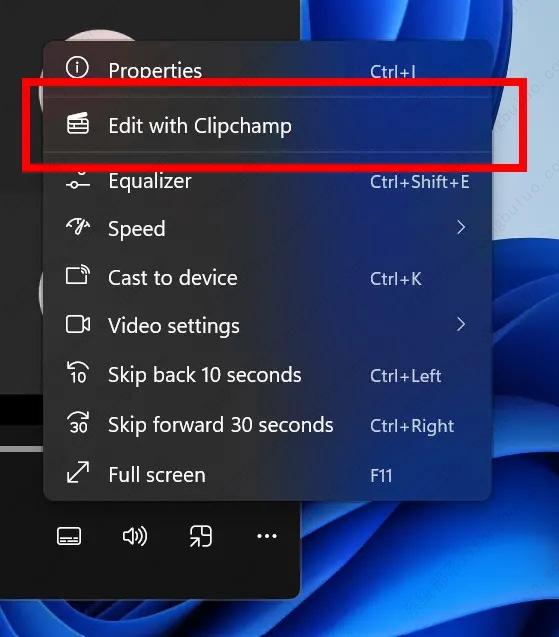
安装方法
推荐使用【系统首页安装大师】
1、关闭防火墙和所有安全软件,运行创建USB启动工具的软件。
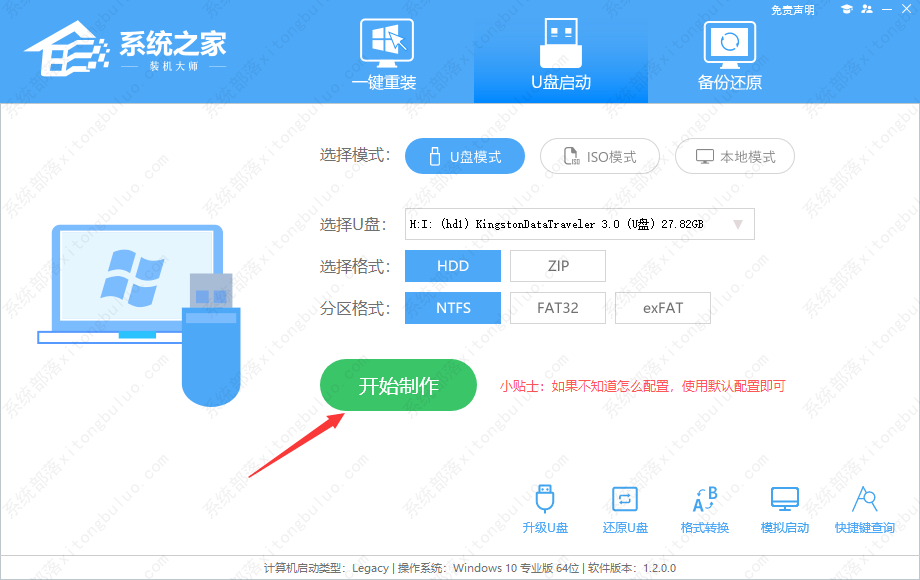
2、重新启动计算机,进入System Home PE界面,在桌面上选择【一键重装系统】。
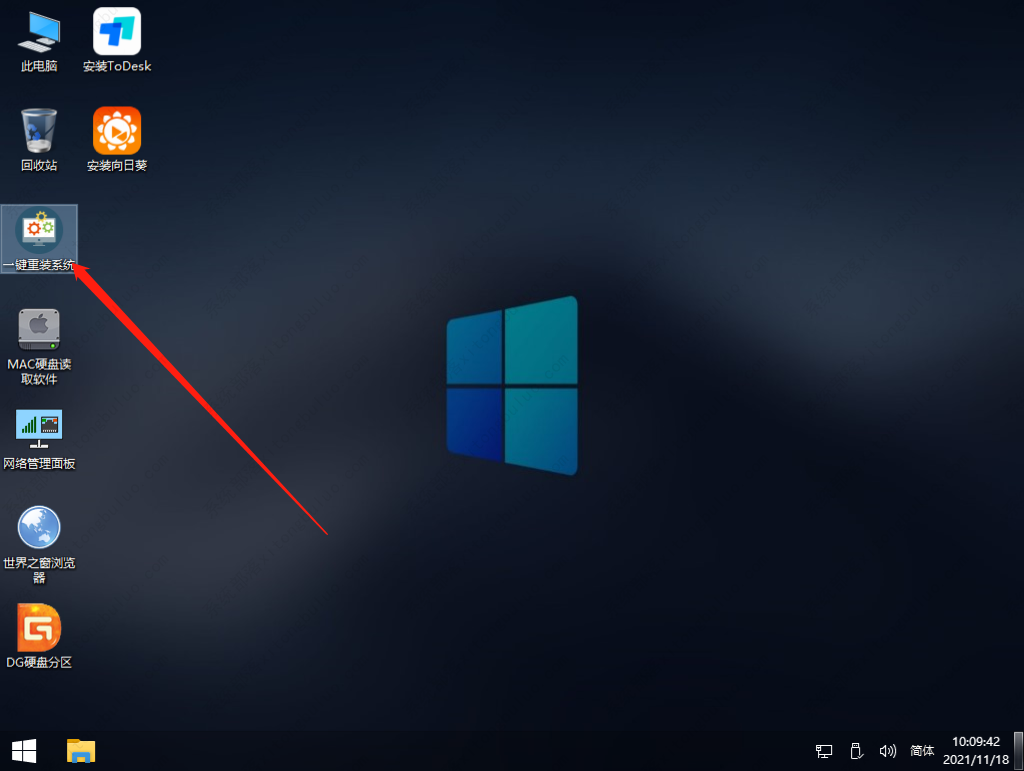
3. 选择您要安装的系统映像。
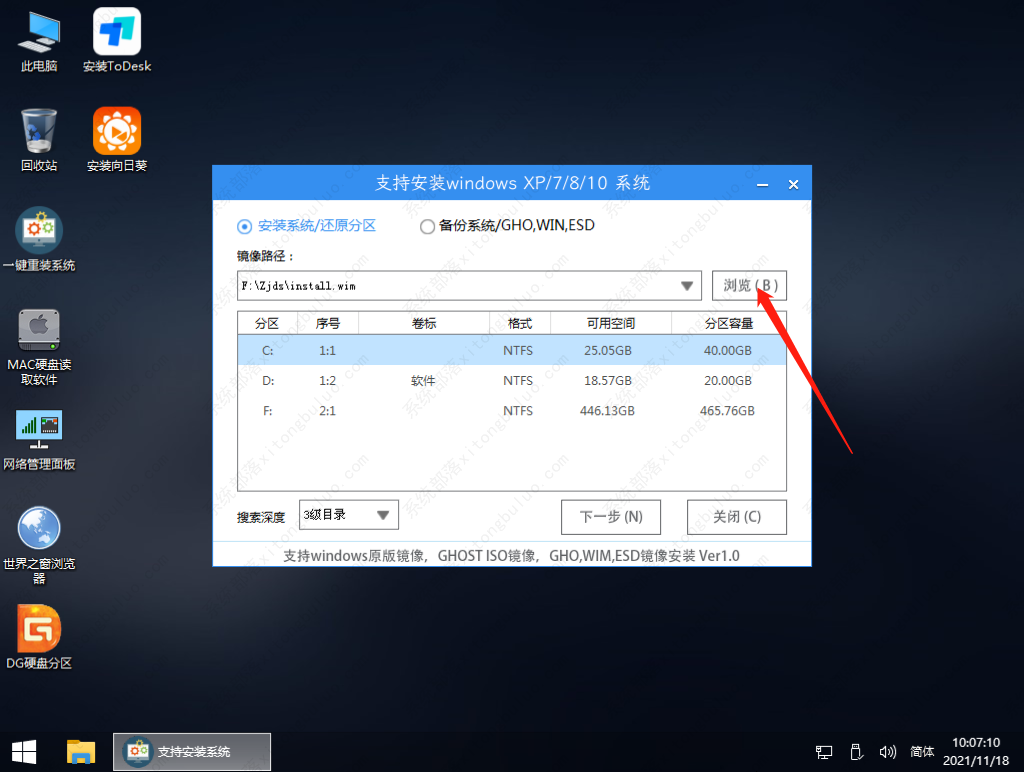
4. 选择系统上安装的版本。
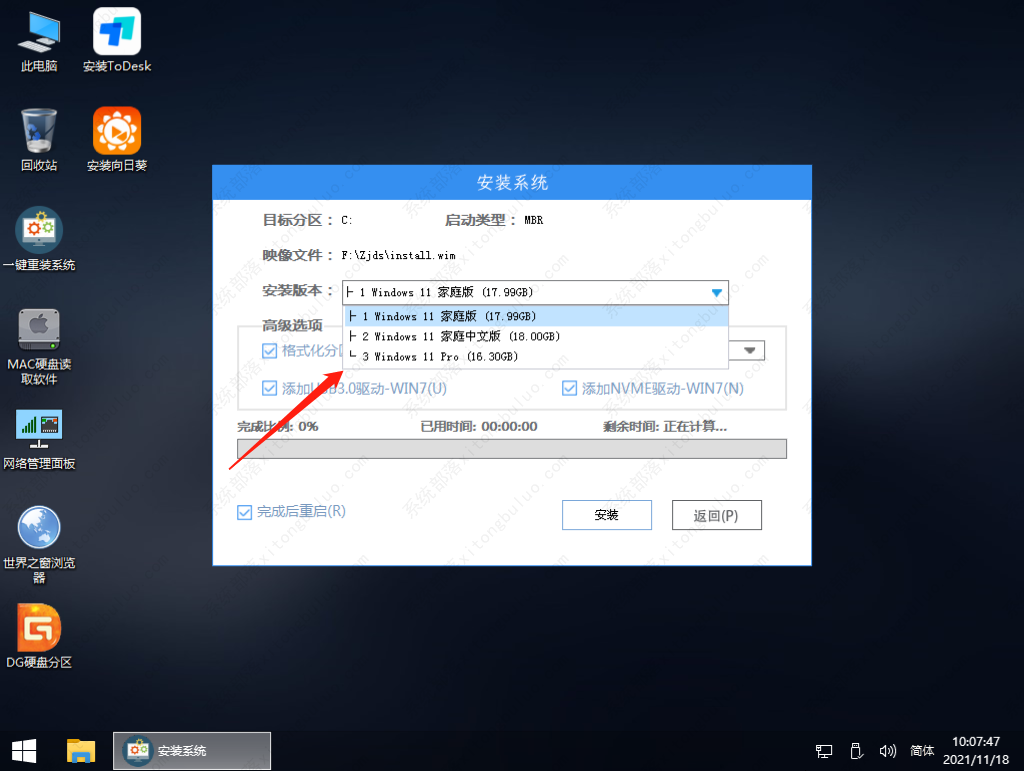
5. 然后单击“安装”。安装部署完成后,提示重启倒计时时,拔下U盘并重启电脑。
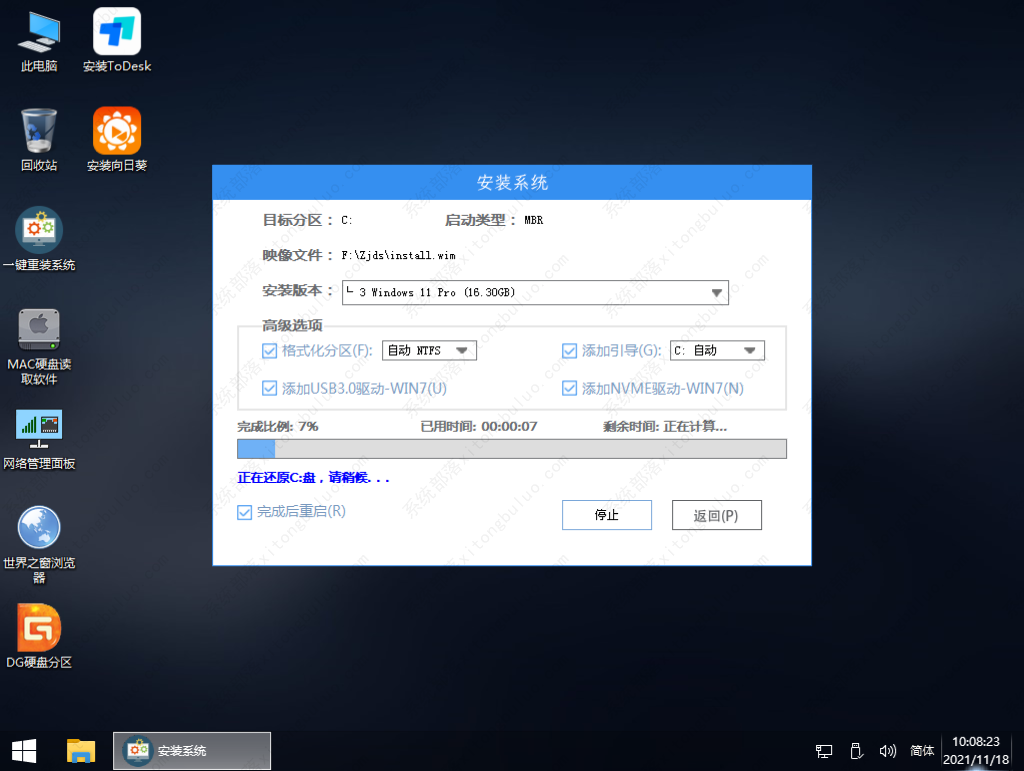
6、硬盘系统部署。
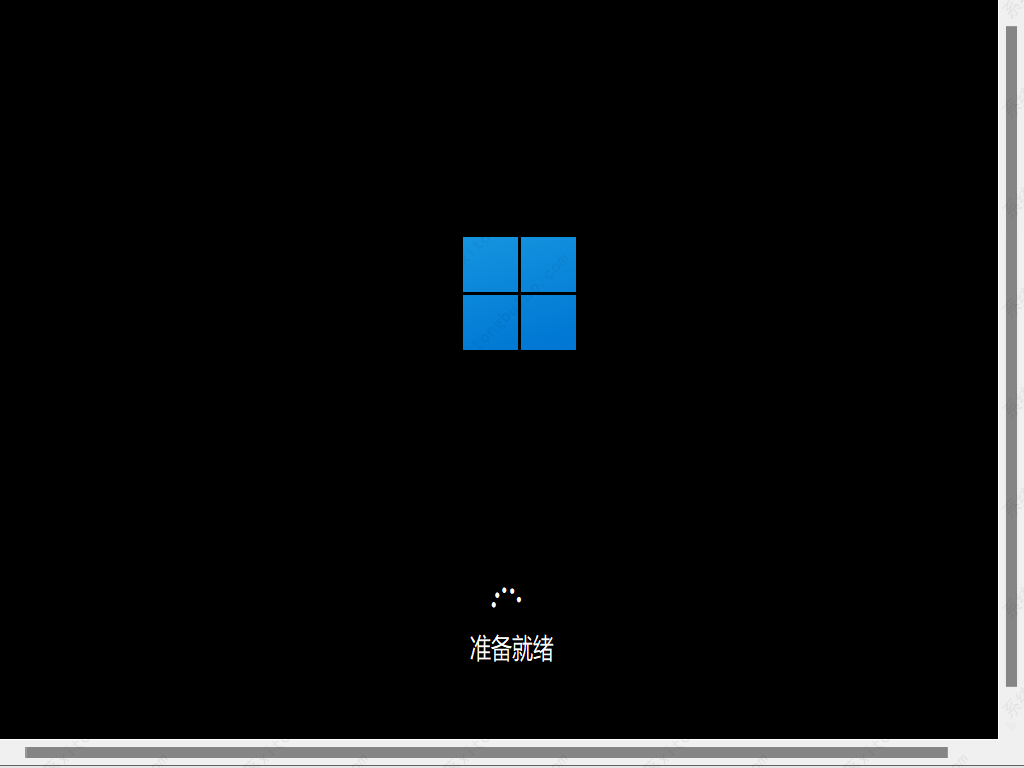
7. 进行必要的设置,安装完成。